Windows-Suche
- Mit Word Dateien finden
- Windows-Suche
- Word-Suche
- Erweiterte Suche
- Searchbar
Bevor Sie nacheinander sämtliche Ordner Ihres PCs öffnen, schalten Sie die Windows-Suche ein. Sie können damit sogar nach Textinhalten suchen. In unserem Beispiel zeigen wir, wie Sie mit Windows XP nach Dateien suchen. Die Suchfunktionen älterer Windows-Versionen sind ebenso ausgereift. Untersch...
Bevor Sie nacheinander sämtliche Ordner Ihres PCs öffnen, schalten Sie die Windows-Suche ein. Sie können damit sogar nach Textinhalten suchen. In unserem Beispiel zeigen wir, wie Sie mit Windows XP nach Dateien suchen. Die Suchfunktionen älterer Windows-Versionen sind ebenso ausgereift. Unterschiedlich sind aber die Bezeichnungen für Suchfenster und Schaltflächen. Ähnlich wie bei Windows XP starten Sie auch in älteren Betriebssystemversionen die Suche mit der Taste "F3".
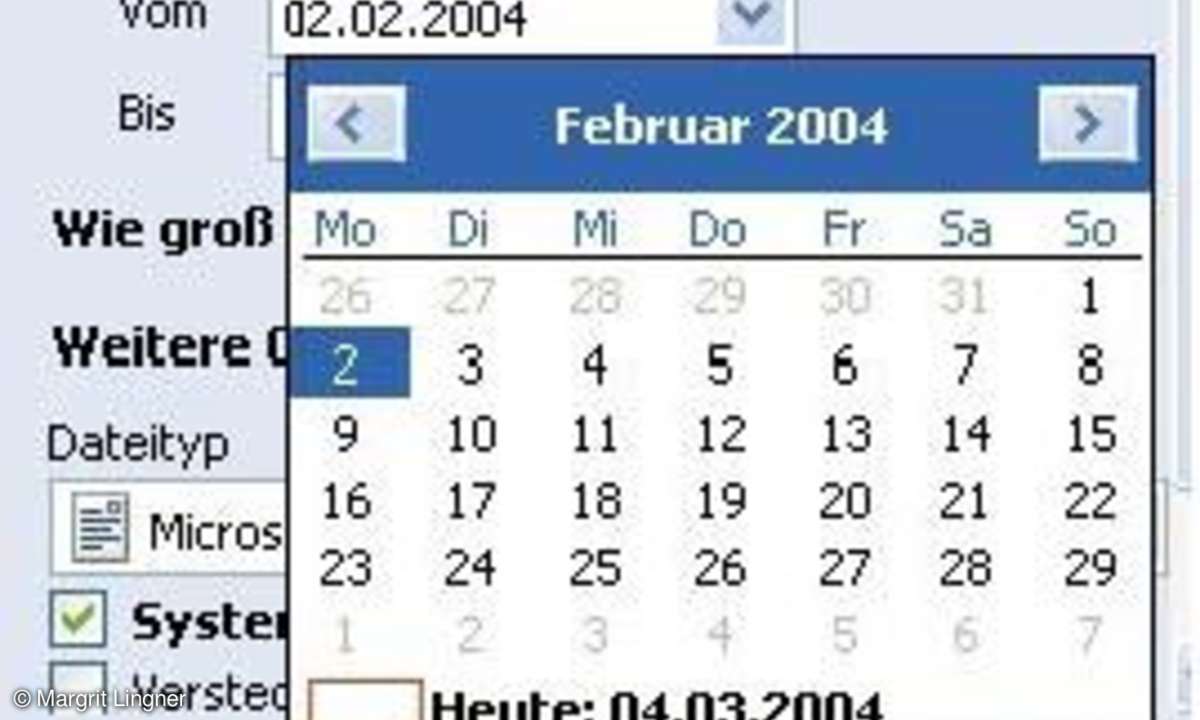
Um die Windows-Suche zu starten, drücken Sie die Taste "F3" oder klicken Sie auf den Start- Button von Windows. Wählen Sie dort den Eintrag "Suchen" und im folgenden Untermenü "Nach Dateien und Ordnern". Im Fenster "Suchergebnisse" klicken Sie in der Aufgabenleiste links auf "Dateien und Ordner".
In der Aufgabenleiste sehen Sie zwei Eingabefelder. Wenn Sie sich an den Dateinamen oder an Bestandteile desselben erinnern, geben Sie das entsprechende Wort in das Textfeld "Gesamter oder Teil des Dateinamens" ein.
Bestimmen Sie ferner, auf welchem Laufwerk oder in welchem Verzeichnis gesucht werden soll. Klicken Sie im Feld "Suchen in" auf das gewünschte Verzeichnis oder Ordner. Bedenken Sie aber: Je mehr Verzeichnisse die Suchfunktion durchforsten muss, desto länger dauert die Suche. Klicken Sie anschließend auf die Schaltfläche "Suchen".
Erinnern Sie sich nicht mehr an den Namen des Dokuments, haben Sie die Möglichkeit, die Inhalte von Dateien nach Schlüsselwörtern zu durchsuchen. Das Wort, nach dem Sie suchen, sollte möglichst aussagekräftig sein. Die Ergebnisliste wird sonst zu lang. Überlegen Sie genau, nach welchem Wort Sie suchen möchten und tippen Sie dieses in das Feld "Ein Wort oder ein Begriff innerhalb der Datei" ein. Bestimmen Sie auch hier, wo gesucht werden soll.
Schränken Sie die Suche so weit wie möglich ein. Sie beschleunigen damit den Suchvorgang erheblich. Sollen also etwa nur Microsoft-Word- Dateien durchsucht werden, klicken Sie auf "Weitere Optionen" und wählen Sie unter "Dateityp" den Eintrag "Microsoft Word Dokument". Achten Sie darauf, dass die Option "Unterordner durchsuchen" aktiviert ist. Per Klick auf "Durchsuchen" starten Sie den Suchvorgang.
Haben Sie die Datei mit diesen Suchkriterien nicht auffinden können, schränken Sie die Suche weiter ein, indem Sie etwa die Zeit, in der die Datei aller Wahrscheinlichkeit bearbeitet wurde, eingrenzen. Klicken Sie in der Aufgabenleiste auf "Wann wurde die Datei geändert" und wählen Sie die entsprechende Option. Geben Sie entweder eine bestimmte Zeitspanne über die "Datumsangabe ein oder wählen Sie beispielsweise die Option "Innerhalb des letzten Monats".











